Heb je VLC-mediaspeler eerder geprobeerd? Weet u dat het meerdere videoclips kan combineren tot één bestand?
Mogelijk hebt u deze software als videospeler gebruikt. Maar in feite is VLC niet alleen een mediaspeler - het kan ook een basiseditor zijn die u veel handige functies biedt om uw video's gemakkelijk samen te voegen, bij te snijden en te roteren.
In dit bericht leer je de volledige gids over hoe video's samen te voegen met VLC en hoe u het probleem kunt oplossen dat VLC videobestanden niet goed kan samenvoegen.

VLC gebruiken om je videoclips te combineren is vrij eenvoudig. Het is helemaal gratis. En u hoeft zich geen zorgen te maken over de compatibiliteit - VLC kan met bijna alle platforms werken, inclusief Windows, Mac OS, Linux en meer. Als je niet precies weet hoe je aan video's in VLC moet deelnemen, volgen hier de stappen die je kunt volgen.

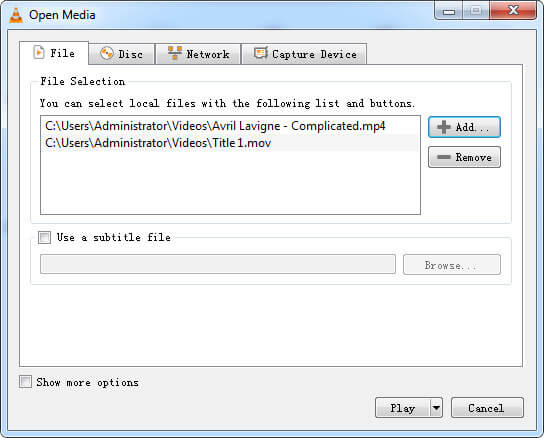
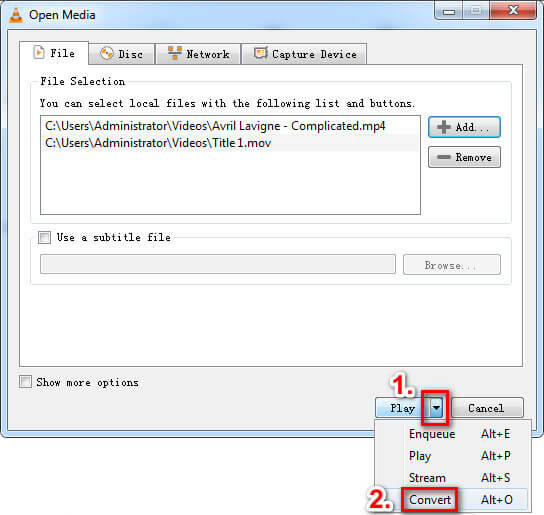
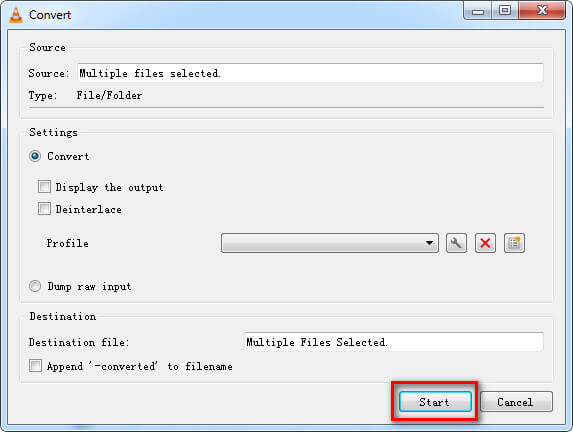
Deze methode werkt niet altijd. Soms, wanneer u vergeet de map te wijzigen, kunnen de bestaande bestanden worden overschreven en raakt u alle video-inhoud kwijt. En wat ook vervelend is, is dat je de volgorde van videoclips niet kunt aanpassen nadat je ze aan de lijst hebt toegevoegd. Je moet die clips een voor een openen om er zeker van te zijn dat ze in de perfecte volgorde staan die je wilt.
Naast het gebruik van de functie Converteren, kunt u ook video's samenvoegen met de VLC-opdrachtregel als de videoformaten hetzelfde zijn. Zo niet, dan kun je beter converteer de video's naar een identiek formaat, zoals MP4, vóór de combinatie. Volg de onderstaande instructies om voeg MP4-bestanden samen met VLC.
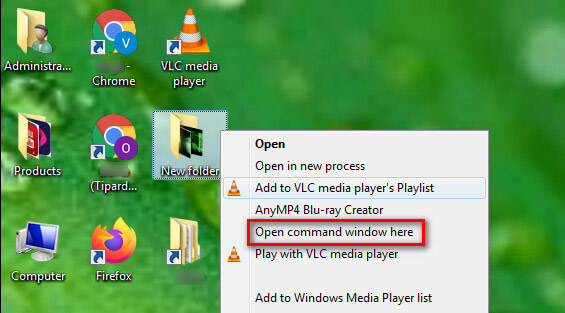
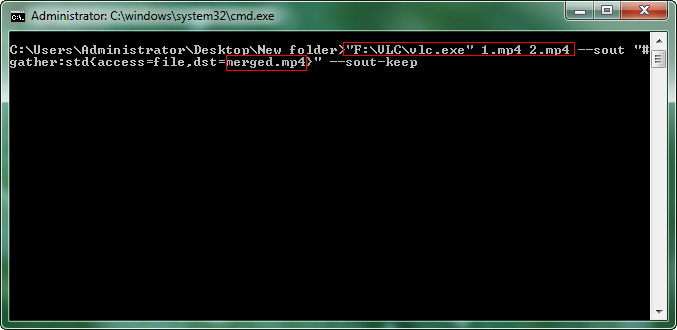
Bij het samenvoegen van video's met VLC, ondervonden sommige van onze lezers het probleem dat VLC de combinatie niet goed kan uitvoeren. Als u hetzelfde probleem heeft, kunt u de onderstaande oplossingen proberen om het op te lossen.
Soms wordt dit probleem met het niet werken van VLC-video's veroorzaakt door uw Windows Defender Firewall of antivirussoftware van derden. U kunt het beter uitschakelen of de instellingen aanpassen om VLC en zijn functies toe te staan.
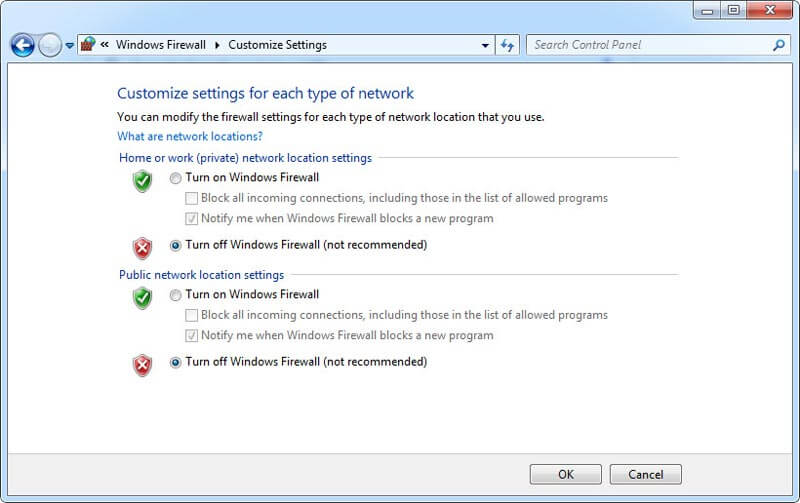
Als het uitschakelen van de firewall niet voor u werkt, kunt u controleren of uw VLC-speler up-to-date is.
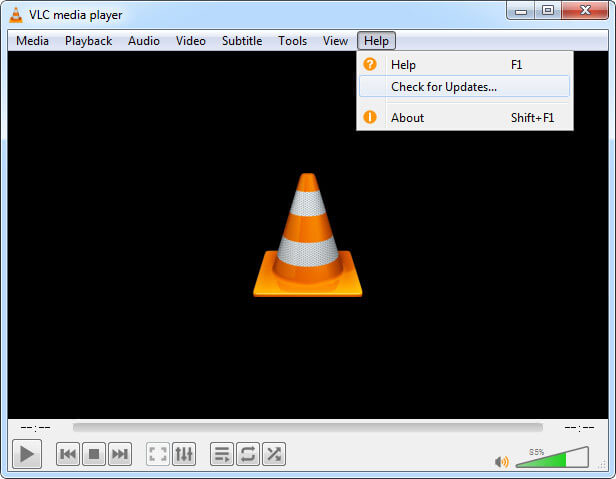
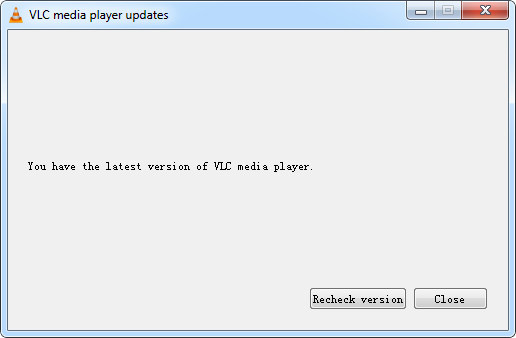
Als de bovenstaande oplossingen VLC-samenvoegvideo niet kunnen repareren die niet werkt of als u video's in verschillende indelingen wilt combineren, kunt u eenvoudig een professionele videofusie gebruiken. Hier raden we je ten zeerste aan om het te proberen Aiseesoft Video Converter Ultimate, de beste videofusie om meerdere videoclips te combineren tot een complete video.
Met deze software kunt u bestanden in verschillende formaten samenvoegen, zoals MP4, TS, MKV, AVI, FLV, WEBM, MOV en MXF, met de hoogste snelheid. En in tegenstelling tot VLC, kunt u de volgorde van uw videoclips eenvoudig met enkele klikken wijzigen.

Downloads
Beste VLC-alternatief om video's samen te voegen
100% veilig. Geen advertenties.
100% veilig. Geen advertenties.


Naast het samenvoegen van video's, Aiseesoft Video Converter Ultimate stelt u ook in staat om video- / audioformaten te converteren, mediabestanden te comprimeren, video-effecten te bewerken, ondertitels en watermerken toe te voegen, video bijsnijden tot GIFEn nog veel meer.
1. Kan ik video's combineren met VLC?
Als u video's wilt combineren, moet u deze eerst op uw computer downloaden. U kunt een schermrecorder om video's op te nemen als de video die je leuk vindt niet direct kan worden gedownload.
2. Komt er een watermerk op de samengevoegde video?
Het antwoord is nee. VLC is een gratis en open-sourceprogramma dat geen watermerk aan je video toevoegt.
3. Hoe video's online samenvoegen?
U kunt een webgebaseerde videofusie proberen, zoals clideo. Maar het is niet gratis te gebruiken.
Conclusie
Nu is het jouw beurt om combineer meerdere video's tot één met VLC. Als je een gemakkelijkere manier hebt om video's samen te voegen, wees dan niet verlegen. Deel het gewoon met ons in de reacties hieronder. En als je dit bericht leuk vindt, kun je het delen met je vrienden.
Samenvoegen en combineren en deelnemen aan video
Word lid van MKV Word lid van WebM Word lid van MXF Word lid van M4V Word lid van VOB Word lid van ASF Word lid van MPEG Word lid van 3GP Word lid van TS Word lid van FLV Word lid van AVCHD Word lid van SWF Word lid van MOV Word lid van WMV Word lid van MP4 Word lid van AVI Combineer SRT en MP4 Meerdere MP4-videobestanden samenvoegen Combineer MP4-bestanden in HandBrake MP4 samenvoegen op Windows 10 Combineer MP4 op Mac Combineer video in VLC Doe mee met GoPro-video's Combineer video's en afbeeldingen voor Instagram Video's samenvoegen met HanBrake Voeg video's samen Videoclips combineren in iMovie Beste videofusie Beste MP4-schrijnwerker Beste AVI-schrijnwerker Beste video-joiner Beste online videofusie Apps om video's te combineren Beste videocombiner
Video Converter Ultimate is een uitstekende video-omzetter, editor en versterker voor het converteren, verbeteren en bewerken van video's en muziek in 1000 formaten en meer.
100% veilig. Geen advertenties.
100% veilig. Geen advertenties.